
Cómo instalar Docker en Alpine Linux

Docker es una plataforma de código abierto que simplifica la creación, el despliegue y la administración de aplicaciones en contenedores. Alpine Linux es una distribución de Linux minimalista, segura y ligera. En este tutorial, aprenderás cómo instalar Docker en Alpine Linux y cómo utilizarlo para crear y ejecutar contenedores de aplicaciones.
- Preparación
- Instalación de Docker
- Uso de Docker
-
Ejemplos de código
- Buscar imágenes de Docker en Docker Hub
- Crear un contenedor con un nombre personalizado
- Eliminar una imagen de Docker
- Preguntas frecuentes
- ¿Qué es un contenedor de Docker?
- ¿Qué es Docker Hub?
- ¿Cuál es la diferencia entre una imagen y un contenedor de Docker?
- ¿Cómo puedo actualizar Docker en Alpine Linux?
- Conclusión
Preparación
Antes de instalar Docker, asegúrate de haber iniciado sesión en tu máquina virtual de Alpine Linux como usuario con permisos de sudo. Además, asegúrate de haber actualizado los repositorios de paquetes de tu sistema con el comando:
sudo apk update
Instalación de Docker
El primer paso para instalar Docker es añadir el repositorio oficial de Alpine Linux a tu sistema. Para ello, ejecuta el siguiente comando:
sudo apk add docker
Una vez instalado el paquete de Docker, inicia el servicio de Docker con el siguiente comando:
sudo service docker start
Para comprobar que Docker se ha instalado y ejecutado correctamente, ejecuta el siguiente comando:
sudo docker run hello-world
Este comando descargará la imagen "hello-world" de Docker Hub y la ejecutará en un contenedor. Si todo ha ido bien, verás un mensaje que indica que Docker se ha instalado correctamente.
Uso de Docker
Ahora que has instalado Docker en Alpine Linux, puedes empezar a utilizarlo para crear y ejecutar contenedores de aplicaciones. Para crear un contenedor, debes utilizar una imagen de Docker como punto de partida. Puedes buscar y descargar imágenes en Docker Hub, el registro de imágenes de Docker.
Por ejemplo, para descargar la imagen de Docker de Nginx, un popular servidor web, utiliza el siguiente comando:
sudo docker pull nginx
Una vez descargada la imagen, puedes crear un contenedor de Nginx con el siguiente comando:
sudo docker run -d -p 80:80 nginx
Este comando creará un contenedor de Nginx en segundo plano ("-d") y redireccionará el puerto 80 del contenedor al puerto 80 del host ("-p 80:80").
Para listar los contenedores que están en ejecución en tu máquina, usa el siguiente comando:
sudo docker ps
Para detener un contenedor en ejecución, utiliza el siguiente comando, sustituyendo "CONTAINER_ID" por el identificador del contenedor que quieras detener:
sudo docker stop CONTAINER_ID
Ejemplos de código
A continuación se muestran algunos ejemplos de código útiles para utilizar Docker en Alpine Linux:
Buscar imágenes de Docker en Docker Hub
sudo docker search IMAGENAME
Este comando busca en Docker Hub imágenes de Docker que coincidan con "IMAGENAME".
Crear un contenedor con un nombre personalizado
sudo docker run --name CONTAINERNAME IMAGE
Este comando crea un contenedor a partir de la imagen especificada, y le asigna el nombre "CONTAINERNAME".
Eliminar una imagen de Docker
sudo docker rmi IMAGE
Este comando elimina la imagen especificada de Docker.
Preguntas frecuentes
¿Qué es un contenedor de Docker?
Un contenedor de Docker es un entorno de software aislado que contiene una aplicación y sus dependencias, y que se puede ejecutar en cualquier máquina que tenga Docker instalado.
¿Qué es Docker Hub?
Docker Hub es un registro de imágenes de Docker, donde los desarrolladores pueden publicar y compartir sus imágenes de Docker, y los usuarios pueden buscar y descargar imágenes para utilizarlas en sus contenedores.
¿Cuál es la diferencia entre una imagen y un contenedor de Docker?
Una imagen de Docker es un paquete de software que contiene una aplicación y sus dependencias, mientras que un contenedor de Docker es una instancia en ejecución de una imagen de Docker.
¿Cómo puedo actualizar Docker en Alpine Linux?
Utiliza el siguiente comando para actualizar Docker en tu máquina de Alpine Linux:
sudo apk upgrade docker
Conclusión
En este tutorial has aprendido cómo instalar Docker en Alpine Linux y cómo utilizarlo para crear y ejecutar contenedores de aplicaciones. Utilizando Docker, puedes simplificar la creación, el despliegue y la administración de aplicaciones en entornos de producción. ¡Empieza a experimentar con Docker hoy mismo!









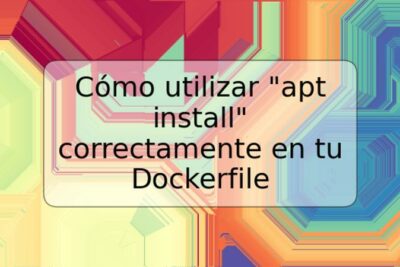


Deja una respuesta